Canon PowerShot G9 User Manual [ru]
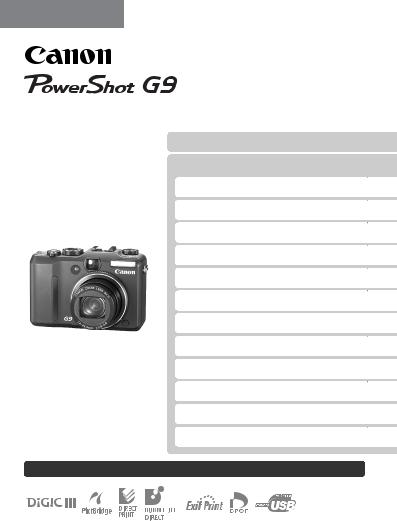
РУССКИЙ
Руководство пользователя камеры
Начало работы  Дополнительные сведения
Дополнительные сведения  Элементы камеры и их назначение
Элементы камеры и их назначение  Основные операции
Основные операции  Широко используемые функции съемки
Широко используемые функции съемки  Съемка с использованием диска установки режима
Съемка с использованием диска установки режима  Расширенные функции съемки
Расширенные функции съемки  Воспроизведение/стирание
Воспроизведение/стирание  Параметры печати/передачи
Параметры печати/передачи  Подключение к телевизору
Подключение к телевизору  Настройка камеры
Настройка камеры  Устранение неполадок
Устранение неполадок  Список сообщений
Список сообщений  Приложение
Приложение 
Обязательно ознакомьтесь с мерами предосторожности (стр. 224–229)
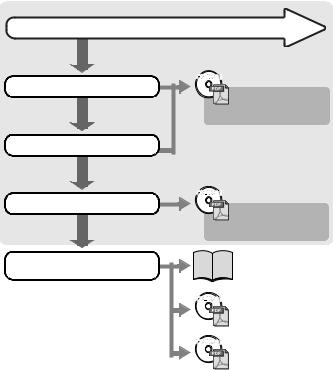
Порядок операций и справочные руководства
Предусмотрены следующие Руководства. Обращайтесь к ним по мере необходимости в соответствии с приведенной ниже схемой.
 : Настоящее Руководство
: Настоящее Руководство
Проверка комплектности
Подготовка камеры к работе
Руководство пользователя камеры
Начало работы
Использование камеры
Дополнительные сведения о камере |
Руководство пользова- |
|
|
|
|
|
|
теля камеры |
|
|
Дополнительные сведения |
|
Подключение камеры |
Руководство по началу |
|
к другому устройству |
|
|
работы |
|
|
|
|
• |
Подключение к принтеру |
|
• |
Подключение к телевизору |
Руководство по прямой |
• |
Подключение к компьютеру |
печати |
|
|
Вводное руководство |
|
|
по программному |
|
|
обеспечению |
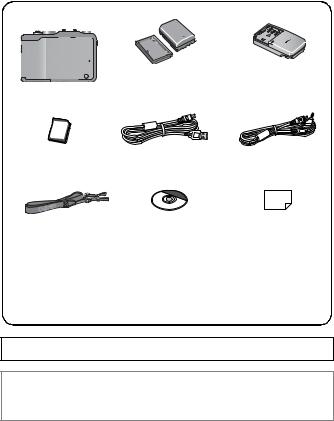
Проверка комплектности |
1 |
|
|
Проверка комплектности
В комплект камеры входят все перечисленные ниже принадлежности. Если какой-то из них не хватает, обратитесь за помощью к дилеру.
a b c
|
Аккумулятор |
|
|
NB-2LH |
Зарядное устройство |
Цифровая камера |
(с крышкой разъемов) |
CB-2LW/CB-2LWE |
d |
e |
f |
Карта памяти |
Интерфейсный кабель |
Аудио/видеокабель |
(32 Мбайта) |
IFC-400PCU |
AVC-DC300 |
g |
h |
i |
Ремень |
Компакт-диск Canon Digital |
|
NS-DC6 |
Camera Solution Disk |
Гарантийный талон |
jРуководства пользователя |
|
|
• Руководство по началу работы |
• Компакт-диск Canon Digital |
|
• Брошюра «Рекомендуется |
Camera Manuals Disk |
|
использовать оригинальные |
(с руководствами) |
|
дополнительные принадлеж- |
|
|
ности компании Canon» |
|
|
Карта памяти, входящая в комплект поставки камеры, может не обеспечивать полное использование возможностей камеры.
 С этой камерой можно использовать карты памяти SD, SDHC, MultiMediaCards, MMCplus и HC MMCplus. В настоящем Руководстве для этих карт используется общий термин «карта памяти».
С этой камерой можно использовать карты памяти SD, SDHC, MultiMediaCards, MMCplus и HC MMCplus. В настоящем Руководстве для этих карт используется общий термин «карта памяти».

2Содержание
Содержание
Разделы, помеченные символом  , содержат сводные перечни или таблицы функций камеры или операций.
, содержат сводные перечни или таблицы функций камеры или операций.
Обязательно прочитайте эти параграфы . . . . . . . . . . . . . . . . . . . . . . . . 7
Начало работы
Подготовка . . . . . . . . . . . . . . . . . . . . . . . . . . . . . . . . . . . . . . . . . . . . . . . . 10 Съемка фотографий (Режим 
 ) . . . . . . . . . . . . . . . . . . . . . . . . . . . 16 Просмотр фотографий . . . . . . . . . . . . . . . . . . . . . . . . . . . . . . . . . . . . . 19 Съемка видеофильмов (
) . . . . . . . . . . . . . . . . . . . . . . . . . . . 16 Просмотр фотографий . . . . . . . . . . . . . . . . . . . . . . . . . . . . . . . . . . . . . 19 Съемка видеофильмов ( Стандартный режим) . . . . . . . . . . . . 20 Просмотр видеофильмов. . . . . . . . . . . . . . . . . . . . . . . . . . . . . . . . . . . 22 Стирание . . . . . . . . . . . . . . . . . . . . . . . . . . . . . . . . . . . . . . . . . . . . . . . . . . 23 Печать . . . . . . . . . . . . . . . . . . . . . . . . . . . . . . . . . . . . . . . . . . . . . . . . . . . . . 24 Загрузка изображений в компьютер . . . . . . . . . . . . . . . . . . . . . . . . 26 Состав системы . . . . . . . . . . . . . . . . . . . . . . . . . . . . . . . . . . . . . . . . . . . . 34
Стандартный режим) . . . . . . . . . . . . 20 Просмотр видеофильмов. . . . . . . . . . . . . . . . . . . . . . . . . . . . . . . . . . . 22 Стирание . . . . . . . . . . . . . . . . . . . . . . . . . . . . . . . . . . . . . . . . . . . . . . . . . . 23 Печать . . . . . . . . . . . . . . . . . . . . . . . . . . . . . . . . . . . . . . . . . . . . . . . . . . . . . 24 Загрузка изображений в компьютер . . . . . . . . . . . . . . . . . . . . . . . . 26 Состав системы . . . . . . . . . . . . . . . . . . . . . . . . . . . . . . . . . . . . . . . . . . . . 34
Дополнительные сведения |
|
Элементы камеры и их назначение |
40 |
Использование диска управления. . . . . . . . . . . . . . . . . . . . . . . . . . . . . |
43 |
Индикаторы . . . . . . . . . . . . . . . . . . . . . . . . . . . . . . . . . . . . . . . . . . . . . . . |
44 |
Функция энергосбережения. . . . . . . . . . . . . . . . . . . . . . . . . . . . . . . . . . |
45 |
Основные операции |
46 |
 Меню и настройки. . . . . . . . . . . . . . . . . . . . . . . . . . . . . . . . . . . . . . . . . . 46
Меню и настройки. . . . . . . . . . . . . . . . . . . . . . . . . . . . . . . . . . . . . . . . . . 46  Меню и настройки по умолчанию . . . . . . . . . . . . . . . . . . . . . . . . . . . . . 48 Переключение между режимами съемки и воспроизведения . . . . . . 54 Использование ЖК-монитора . . . . . . . . . . . . . . . . . . . . . . . . . . . . . . . . 55 Яркость ЖК-монитора . . . . . . . . . . . . . . . . . . . . . . . . . . . . . . . . . . . . . . 56 Настройка отображаемой информации . . . . . . . . . . . . . . . . . . . . . . . . 57 Информация, отображаемая на ЖК-мониторе . . . . . . . . . . . . . . . . . . 59 Установка Мирового времени . . . . . . . . . . . . . . . . . . . . . . . . . . . . . . . . 65
Меню и настройки по умолчанию . . . . . . . . . . . . . . . . . . . . . . . . . . . . . 48 Переключение между режимами съемки и воспроизведения . . . . . . 54 Использование ЖК-монитора . . . . . . . . . . . . . . . . . . . . . . . . . . . . . . . . 55 Яркость ЖК-монитора . . . . . . . . . . . . . . . . . . . . . . . . . . . . . . . . . . . . . . 56 Настройка отображаемой информации . . . . . . . . . . . . . . . . . . . . . . . . 57 Информация, отображаемая на ЖК-мониторе . . . . . . . . . . . . . . . . . . 59 Установка Мирового времени . . . . . . . . . . . . . . . . . . . . . . . . . . . . . . . . 65
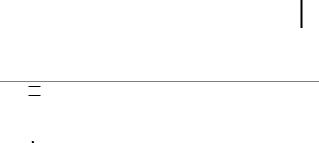
Содержание 3
Восстановление значений параметров по умолчанию. . . . . . . . . . . . . 68 Форматирование карт памяти . . . . . . . . . . . . . . . . . . . . . . . . . . . . . . . . 69
Широко используемые функции съемки |
70 |




 Использование оптического зума. . . . . . . . . . . . . . . . . . . . . . . 70 Использование цифрового зума/цифрового телеконвертера . . . . . . . 71
Использование оптического зума. . . . . . . . . . . . . . . . . . . . . . . 70 Использование цифрового зума/цифрового телеконвертера . . . . . . . 71  Использование вспышки . . . . . . . . . . . . . . . . . . . . . . . . . . . . . . . . . . 74
Использование вспышки . . . . . . . . . . . . . . . . . . . . . . . . . . . . . . . . . . 74  Съемка с близкого расстояния (Макро). . . . . . . . . . . . . . . . . . . . . . 75
Съемка с близкого расстояния (Макро). . . . . . . . . . . . . . . . . . . . . . 75  Использование таймера автоспуска . . . . . . . . . . . . . . . . . . . . . . . . 76 Изменение разрешения и компрессии (Фотографии) . . . . . . . . . . . . . 78 Изменение типа изображения . . . . . . . . . . . . . . . . . . . . . . . . . . . . . . . . 80 Использование функции стабилизации изображения . . . . . . . . . . . . . 82 Настройка числа ISO. . . . . . . . . . . . . . . . . . . . . . . . . . . . . . . . . . . . . . . . 84 Проверка фокусировки и выражения лиц
Использование таймера автоспуска . . . . . . . . . . . . . . . . . . . . . . . . 76 Изменение разрешения и компрессии (Фотографии) . . . . . . . . . . . . . 78 Изменение типа изображения . . . . . . . . . . . . . . . . . . . . . . . . . . . . . . . . 80 Использование функции стабилизации изображения . . . . . . . . . . . . . 82 Настройка числа ISO. . . . . . . . . . . . . . . . . . . . . . . . . . . . . . . . . . . . . . . . 84 Проверка фокусировки и выражения лиц
(Проверка фокусировки) . . . . . . . . . . . . . . . . . . . . . . . . . . . . . . . . . . 86
Съемка с использованием диска установки режима |
88 |
Диск установки режима . . . . . . . . . . . . . . . . . . . . . . . . . . . . . . . . . . . . . 88 Режимы съемки для конкретных сюжетов. . . . . . . . . . . . . . . . . . . . . . . 89  Программная автоэкспозиция . . . . . . . . . . . . . . . . . . . . . . . . . . . . 93
Программная автоэкспозиция . . . . . . . . . . . . . . . . . . . . . . . . . . . . 93  Установка выдержки затвора . . . . . . . . . . . . . . . . . . . . . . . . . . . . . 94
Установка выдержки затвора . . . . . . . . . . . . . . . . . . . . . . . . . . . . . 94  Установка величины диафрагмы . . . . . . . . . . . . . . . . . . . . . . . . . . 96
Установка величины диафрагмы . . . . . . . . . . . . . . . . . . . . . . . . . . 96  Ручная установка выдержки и диафрагмы . . . . . . . . . . . . . . . . . . 98
Ручная установка выдержки и диафрагмы . . . . . . . . . . . . . . . . . . 98  Съемка панорам (Панорамный) . . . . . . . . . . . . . . . . . . . . . . . . . . 100
Съемка панорам (Панорамный) . . . . . . . . . . . . . . . . . . . . . . . . . . 100 

 Съемка видеофильмов . . . . . . . . . . . . . . . . . . . . . . . . . . . . . . . . . 102 Настройка функции записи . . . . . . . . . . . . . . . . . . . . . . . . . . . . . . . . . 108
Съемка видеофильмов . . . . . . . . . . . . . . . . . . . . . . . . . . . . . . . . . 102 Настройка функции записи . . . . . . . . . . . . . . . . . . . . . . . . . . . . . . . . . 108  Сохранение пользовательских настроек . . . . . . . . . . . . . . . . . . . . 109
Сохранение пользовательских настроек . . . . . . . . . . . . . . . . . . . . 109
Расширенные функции съемки |
111 |
 Серийная съемка. . . . . . . . . . . . . . . . . . . . . . . . . . . . . . . . . . . . . . . 111 Установка функции уменьшения эффекта «красных глаз» . . . . . . . . 113 Установка синхронизации при длительной выдержке . . . . . . . . . . . . 114 Переключение между режимами фокусировки . . . . . . . . . . . . . . . . . 115 Выбор режима рамки автофокусировки . . . . . . . . . . . . . . . . . . . . . . . 116 Съемка объектов, неподходящих для автофокусировки (фиксация
Серийная съемка. . . . . . . . . . . . . . . . . . . . . . . . . . . . . . . . . . . . . . . 111 Установка функции уменьшения эффекта «красных глаз» . . . . . . . . 113 Установка синхронизации при длительной выдержке . . . . . . . . . . . . 114 Переключение между режимами фокусировки . . . . . . . . . . . . . . . . . 115 Выбор режима рамки автофокусировки . . . . . . . . . . . . . . . . . . . . . . . 116 Съемка объектов, неподходящих для автофокусировки (фиксация
фокусировки, фиксация автофокусировки, ручная фокусировка, безопасная ручная фокусировка) . . . . . . . . . . . . . . . . . . . . . . . . . . 123
Фокусировочная вилка (Фокус-BKT) . . . . . . . . . . . . . . . . . . . . . . . . . . 127
4Содержание
Фиксация экспозиции (Фикс. AE) . . . . . . . . . . . . . . . . . . . . . . . . . . . . 128 Фиксация экспозиции при съемке со вспышкой . . . . . . . . . . . . . . . . 130 Автоматический брекетинг (Режим AEB) . . . . . . . . . . . . . . . . . . . . . . 131 Использование фильтра нейтральной плотности . . . . . . . . . . . . . . . 132 Уменьшение влияния сотрясения камеры (Сдвиг авт. ISO). . . . . . . . 133  Настройка компенсации экспозиции . . . . . . . . . . . . . . . . . . . . . . 135 Переключение режима замера экспозиции. . . . . . . . . . . . . . . . . . . . 136 Настройка цветовых оттенков (Баланс белого) . . . . . . . . . . . . . . . . . 137 Съемка в режиме «Мои цвета» . . . . . . . . . . . . . . . . . . . . . . . . . . . . . . 140 Съемка с изменением цветов . . . . . . . . . . . . . . . . . . . . . . . . . . . . . . . 143 Переключение параметров настройки вспышки . . . . . . . . . . . . . . . . 148 Компенсация настройки вспышки. . . . . . . . . . . . . . . . . . . . . . . . . . . . 149 Настройка мощности вспышки . . . . . . . . . . . . . . . . . . . . . . . . . . . . . . 150 Переключение момента срабатывания вспышки . . . . . . . . . . . . . . . . 151 Настройка экспозиции для съемки со встроенной вспышкой
Настройка компенсации экспозиции . . . . . . . . . . . . . . . . . . . . . . 135 Переключение режима замера экспозиции. . . . . . . . . . . . . . . . . . . . 136 Настройка цветовых оттенков (Баланс белого) . . . . . . . . . . . . . . . . . 137 Съемка в режиме «Мои цвета» . . . . . . . . . . . . . . . . . . . . . . . . . . . . . . 140 Съемка с изменением цветов . . . . . . . . . . . . . . . . . . . . . . . . . . . . . . . 143 Переключение параметров настройки вспышки . . . . . . . . . . . . . . . . 148 Компенсация настройки вспышки. . . . . . . . . . . . . . . . . . . . . . . . . . . . 149 Настройка мощности вспышки . . . . . . . . . . . . . . . . . . . . . . . . . . . . . . 150 Переключение момента срабатывания вспышки . . . . . . . . . . . . . . . . 151 Настройка экспозиции для съемки со встроенной вспышкой
(Безопасная FE) . . . . . . . . . . . . . . . . . . . . . . . . . . . . . . . . . . . . . . . . 152  Регистрация установок для кнопки быстрого вызова . . . . . . . . . 153 Установка функции автоповорота . . . . . . . . . . . . . . . . . . . . . . . . . . . . 155 Создание папки для записи изображений (Папка) . . . . . . . . . . . . . . 156 Сброс номеров файлов . . . . . . . . . . . . . . . . . . . . . . . . . . . . . . . . . . . . 158
Регистрация установок для кнопки быстрого вызова . . . . . . . . . 153 Установка функции автоповорота . . . . . . . . . . . . . . . . . . . . . . . . . . . . 155 Создание папки для записи изображений (Папка) . . . . . . . . . . . . . . 156 Сброс номеров файлов . . . . . . . . . . . . . . . . . . . . . . . . . . . . . . . . . . . . 158
Воспроизведение/стирание |
160 |
 Просмотр увеличенных изображений . . . . . . . . . . . . . . . . . . . . . . 160
Просмотр увеличенных изображений . . . . . . . . . . . . . . . . . . . . . . 160
 Одновременный просмотр 9 изображений (Индексный режим). . . . 161 Проверка фокусировки и выражения лиц
Одновременный просмотр 9 изображений (Индексный режим). . . . 161 Проверка фокусировки и выражения лиц
(Проверка фокусировки) . . . . . . . . . . . . . . . . . . . . . . . . . . . . . . . . . 162  Переход между изображениями . . . . . . . . . . . . . . . . . . . . . . . . . . 165 Систематизация изображений по категориям (Моя категория) . . . . 167 Просмотр видеофильмов (использование панели управления
Переход между изображениями . . . . . . . . . . . . . . . . . . . . . . . . . . 165 Систематизация изображений по категориям (Моя категория) . . . . 167 Просмотр видеофильмов (использование панели управления
видеофильмом) . . . . . . . . . . . . . . . . . . . . . . . . . . . . . . . . . . . . . . . . 170 Редактирование видеофильмов . . . . . . . . . . . . . . . . . . . . . . . . . . . . . 172 Поворот изображений на мониторе . . . . . . . . . . . . . . . . . . . . . . . . . . 174 Воспроизведение с использованием эффектов перехода . . . . . . . . 175 Автоматическое воспроизведение (Слайд-шоу) . . . . . . . . . . . . . . . . 176 Функция коррекции «красных глаз» . . . . . . . . . . . . . . . . . . . . . . . . . . 180 Добавление эффектов «Мои цвета» . . . . . . . . . . . . . . . . . . . . . . . . . . 185
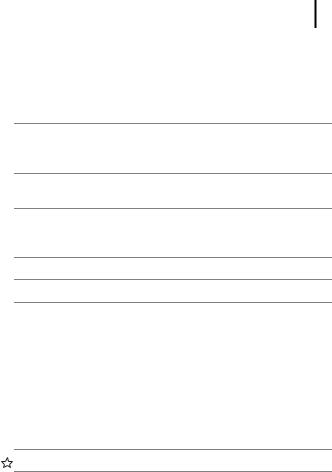
Содержание 5
Изменение размера изображений. . . . . . . . . . . . . . . . . . . . . . . . . . . . 187 Добавление звуковых комментариев к изображениям . . . . . . . . . . . 189 Запись только звука (Диктофон) . . . . . . . . . . . . . . . . . . . . . . . . . . . . . 190 Защита изображений . . . . . . . . . . . . . . . . . . . . . . . . . . . . . . . . . . . . . . 192 Стирание изображений. . . . . . . . . . . . . . . . . . . . . . . . . . . . . . . . . . . . . 195
Параметры печати/передачи |
198 |
Задание параметров печати DPOF . . . . . . . . . . . . . . . . . . . . . . . . . . . |
198 |
Задание параметров передачи DPOF . . . . . . . . . . . . . . . . . . . . . . . . . |
203 |
Подключение к телевизору |
205 |
Просмотр снимков на экране ТВ . . . . . . . . . . . . . . . . . . . . . . . . . . . . . |
205 |
Настройка камеры (параметры «Моя камера») |
207 |
Изменение параметров меню «Моя камера» . . . . . . . . . . . . . . . . . . . |
207 |
Регистрация параметров меню «Моя камера» . . . . . . . . . . . . . . . . . . |
208 |
Устранение неполадок |
210 |
Список сообщений |
220 |
Приложение |
224 |
Меры предосторожности. . . . . . . . . . . . . . . . . . . . . . . . . . . . . . . . . . . . 224 Предотвращение неполадок . . . . . . . . . . . . . . . . . . . . . . . . . . . . . . . . 229 Правила обращения с аккумуляторами. . . . . . . . . . . . . . . . . . . . . . . . 229 Правила обращения с картами памяти . . . . . . . . . . . . . . . . . . . . . . . . 232 Комплекты питания (продаются отдельно) . . . . . . . . . . . . . . . . . . . . . 234 Использование конвертеров (продаются отдельно). . . . . . . . . . . . . . 236 Использование внешней вспышки (приобретается дополнительно) . . . . 242 Уход за камерой . . . . . . . . . . . . . . . . . . . . . . . . . . . . . . . . . . . . . . . . . . 251 Технические характеристики . . . . . . . . . . . . . . . . . . . . . . . . . . . . . . . . 252
АЛФАВИТНЫЙ УКАЗАТЕЛЬ |
264 |
Функции, доступные в различных режимах съемки |
268 |
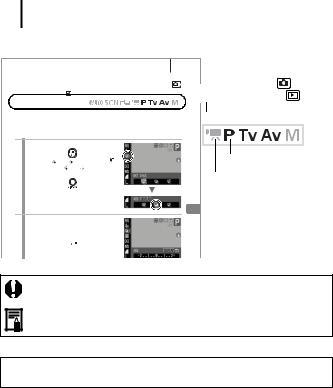
6
Условные обозначения
Расширенные функции съемки 131
Автоматический брекетинг (Режим AEB) |
|
|
|
|
|
Режим: Съемка ( |
)/ |
|||
|
|
|
|
|||||||
|
|
См. Функции, доступные в различных режимах съемки (стр. 268). |
|
|
Воспроизведение ( |
) |
||||
|
|
|
|
|||||||
|
|
|
|
|
|
|
|
|
||
Режим съемки |
|
|
|
|
|
|
|
|
||
В этом режиме камера автоматически меняет экспозицию в установленном  диапазоне, снимая три кадра с тем же интервалом, что и при серийной съемке Доступные режимы съемки
диапазоне, снимая три кадра с тем же интервалом, что и при серийной съемке Доступные режимы съемки
(стр. 111). Изображения снимаются в следующем порядке: стандартная экспозиция, недодержка и передержка.
1Выберите режим [AEB].
1. |
Нажмите кнопку . |
Эти режимы доступны. |
||||||
2. |
Кнопкой или |
выберите пункт |
|
, |
||||
|
затем кнопкой |
или выберите |
|
|||||
|
вариант |
|
. |
|
|
|
Эти режимы недоступны. |
|
3. |
Нажмите кнопку . |
|||||||
|
||||||||
2Установите значение компенсации.
1.Выберите диапазон компенсации с помощью кнопки  или
или  .
.
2.Нажмите кнопку  .
.
• Диапазон компенсации может настраиваться
:Этим символом обозначается важная информация, относящаяся к работе камеры.
: Этим символом обозначаются сведения, дополняющие основные операции.
Инструкции в данном Руководстве относятся к настройкам камеры, по умолчанию установленным на момент ее приобретения.
Обязательно прочитайте эти параграфы |
7 |
|
|
Обязательно прочитайте эти параграфы
Тестовые снимки
Перед съемкой важных сюжетов настоятельно рекомендуется снять несколько пробных кадров, чтобы убедиться в правильности работы камеры.
Обратите внимание на то, что компания Canon Inc., ее филиалы и дочерние компании, а также дистрибьюторы не несут никакой ответственности за любой ущерб, обусловленный какой-либо неисправностью камеры и ее принадлежностей (включая карты памяти), приводящей к сбою в записи изображения или к записи изображения не тем способом, на который рассчитан аппарат.
Предостережение в отношении нарушения авторских прав
Обратите внимание, что цифровые камеры Canon предназначены для личного использования и ни при каких обстоятельствах не должны использоваться для целей, нарушающих или противоречащих международным или местным законам и положениям по защите авторских прав. В некоторых случаях копирование с помощью камеры или иного устройства изображений, снятых во время спектаклей или выставок, а также снимков объектов коммерческого назначения может являться нарушением авторских прав или других установленных законодательством прав даже в том случае, если съемка изображения была произведена в целях личного использования.
Ограничения действия гарантии
Условия гарантии на камеру см. в гарантийном талоне на русском языке, входящем в комплект поставки камеры.
Адреса службы поддержки клиентов Canon см. в гарантийном талоне на русском языке.
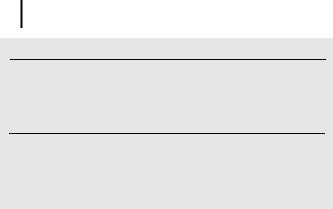
8Обязательно прочитайте эти параграфы
Температура корпуса камеры
Если камера используется в течение длительного времени, корпус камеры может нагреваться. Помните об этом и соблюдайте осторожность при работе с камерой в течение длительного времени.
ЖК-монитор
Жидкокристаллический монитор изготавливается с использованием высокопрецизионных технологий. Более 99,99% пикселов работают в соответствии с техническими требованиями. Менее 0,01 % пикселов могут иногда не срабатывать или отображаться в виде красных или черных точек. Это не оказывает никакого влияния на записываемое изображение и не является неисправностью.
Видеоформат
Перед использованием камеры совместно с телевизором установите в камере тот формат видеосигнала, который используется в Вашем регионе (стр. 205).
Установка языка меню
Порядок изменения языка меню см. в разделе Установка языка (стр. 15).
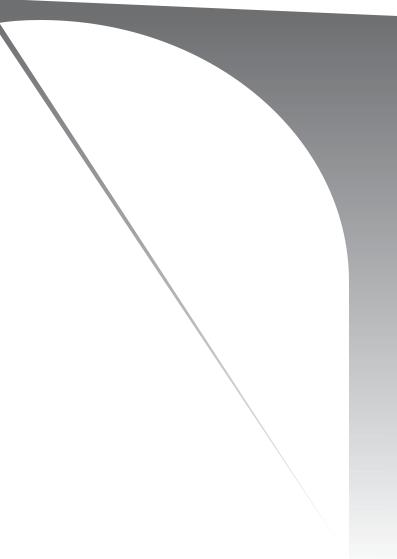
Начало работы
zПодготовка zСъемка фотографий
zПросмотр фотографий zСъемка видеофильмов zПросмотр видеофильмов zСтирание
zПечать
zЗагрузка изображений в компьютер zСостав системы

Начало работы
10 Подготовка
Подготовка
 Зарядка аккумулятора
Зарядка аккумулятора
1. Установите аккумулятор в зарядное устройство.
2.Подсоедините зарядное устройство (CB-2LW) к электрической розетке или подсоедините кабель питания к зарядному устройству (CB-2LWE, на рисунке не показано), затем подсоедините кабель к электрической розетке.
 Индикатор зарядки
Индикатор зарядки
Зарядка: горит оранжевым цветом
3.После завершения зарядки извлеките аккумулятор.
Зарядка занимает приблизительно 1 ч 45 мин.
Индикатор зарядки 
Зарядка завершена: горит зеленым цветом
Для защиты аккумулятора и продления срока его службы длительность непрерывной зарядки не должна превышать 24 ч.
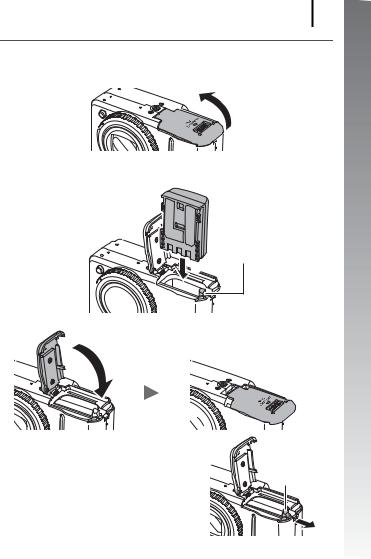
Подготовка 11
 Установка аккумулятора
Установка аккумулятора
1. Сдвиньте крышку (a) и откройте ее (b). b
 a
a
2.Нажмите фиксатор аккумулятора в направлении стрелки (a) и вставьте аккумулятор до фиксации со щелчком.
работы Начало
Фиксатор аккумулятора
b

 a
a
3. Закройте крышку (a) и сдвиньте ее до фиксации со щелчком (b).
a
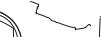


 b
b
Извлечение аккумулятора
Нажмите фиксатор аккумулятора в направлении |
Фиксатор |
|
стрелки и удерживайте его во время извлечения |
||
аккумулятора |
||
|
аккумулятора.
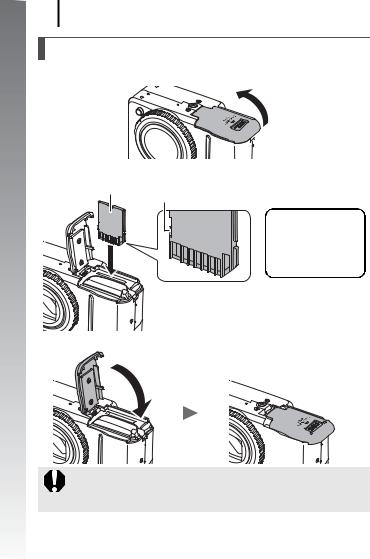
Начало работы
12 Подготовка
Установка карты памяти
1. Сдвиньте крышку (a) и откройте ее (b). b

 a
a
2. Установите карту памяти до фиксации со щелчком.
Обратная сторона |
Язычок защиты от записи |
|
(для карты памяти SD) |
||
|
• Убедитесь, что язычок защиты от записи разблокирован (только карты памяти SD).
• Проверьтеправильность ориентации карты.
3. Закройте крышку (a) и сдвиньте ее до фиксации со щелчком (b).
a

 b
b
Перед установкой карты памяти в камеру убедитесь в правильности ориентации карты. При установке обратной стороной камера может не распознать карту памяти или возможно возникновение неполадки.
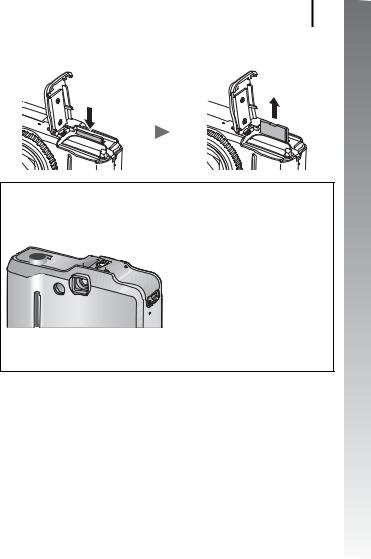
Подготовка 13
Извлечение карты памяти
Пальцем нажмите на карту памяти до щелчка в фиксаторах, затем отпустите ее.
Закрепление ремня
работы Начало
|
Чтобы ремень не выскользнул, |
|
плотно затяните его в пряжке. |
a |
Повторите операцию с другой |
c |
стороны камеры. |
b |
|
Во избежание случайного падения камеры перед ее использованием рекомендуется закрепить на ней ремень.
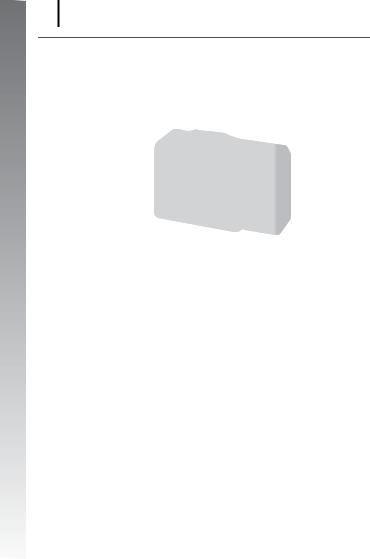
Начало работы
14 Подготовка
 Установка даты и времени
Установка даты и времени
При первом включении питания отображается меню установки даты/времени. Установите дату и время, как описано в шагах 3 и 4 приведенной ниже последовательности операций.
Кнопка ON/OFF
Кнопка
Кнопки 




 Кнопка
Кнопка 
1. Нажмите кнопку ON/OFF.
2. Выберите пункт [Дата/Время].
1.Нажмите кнопку  .
.
2.Кнопкой  или
или  выберите меню
выберите меню
 (Настройка).
(Настройка).
3. Кнопкой  или
или  выберите пункт [Дата/Время].
выберите пункт [Дата/Время].
4. Нажмите кнопку  .
.
3.Выберите год, месяц, число и время, а также порядок их отображения.
4.
5.
1.Кнопкой  или
или  выберите требуемый вариант.
выберите требуемый вариант.
2.Кнопкой  или
или  установите значение.
установите значение.
Нажмите кнопку  . Нажмите кнопку
. Нажмите кнопку  .
.
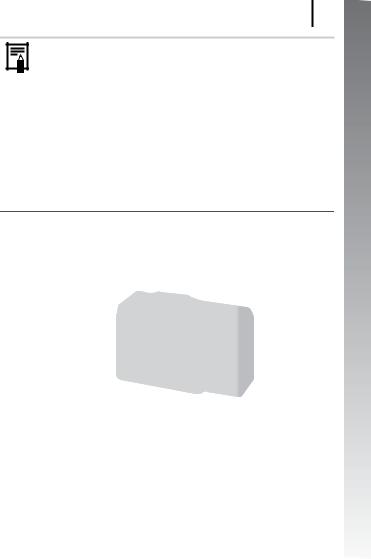
Подготовка 15
z Для сохранения таких параметров, как дата и время, в камере предусмотрен встроенный литиевый аккумулятор. Этот аккумулятор заряжается, когда в камеру установлен основной аккумулятор. После приобретения камеры зарядите литиевый аккумулятор, установив в камеру приблизительно на 4 ч основной аккумулятор. Для зарядки можно также использовать комплект сетевого питания ACK-DC20 (продается отдельно). Зарядка производится, даже если питание камеры выключено.
zЕсли основной аккумулятор не установлен, заданные дата и время могут сброситься приблизительно через три недели. В этом случае следует заново установить дату и время.
 Установка языка
Установка языка
Можно изменить язык, на котором на ЖК-мониторе отображаются меню и сообщения.
работы Начало
Кнопка 
Кнопка
Кнопки 




 Кнопка
Кнопка 
1.Нажмите кнопку  (Воспроизведение).
(Воспроизведение).
2.Удерживая нажатой кнопку  , нажмите кнопку
, нажмите кнопку  .
.
3.Кнопками  ,
,  ,
,  и
и  выберите язык.
выберите язык.
4.Нажмите кнопку  .
.
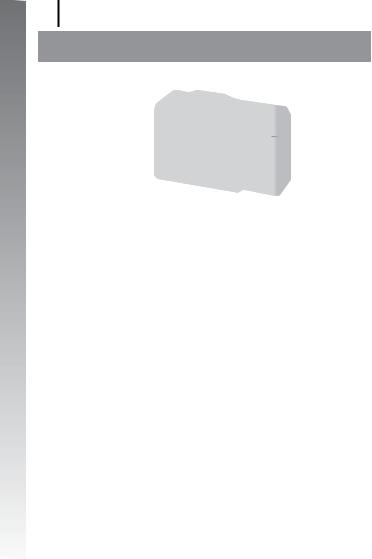
Начало работы
16 Съемка фотографий
Съемка фотографий (Режим  )
)
Кнопка спуска затвора
Кнопка ON/OFF

 Кнопка
Кнопка 

 микрофона
микрофона
Диск установки режима
Индикаторы
1.Нажмите кнопку ON/OFF.
•Воспроизводится звук включения питания, и на ЖК-монитор выводится заставка.
•Нажмите кнопку ON/OFF для выключения камеры.
2.Выберите режим съемки.
1. Поверните диск установки режима
вположение  .
.
3.Направьте камеру на объект.
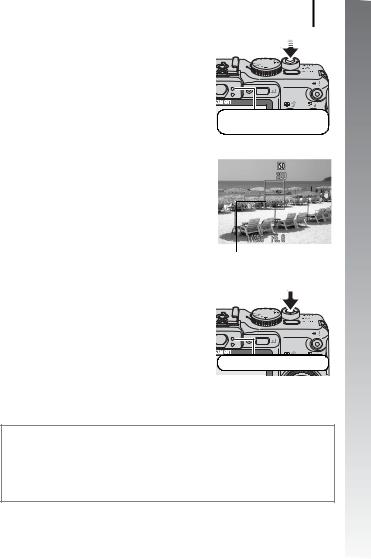
Съемка фотографий 17
4. Для осуществления фокусировки |
Начало |
|
слегка (наполовину) нажмите кнопку |
||
|
||
спуска затвора. |
работы |
|
• После завершения фокусировки подаются |
||
|
||
два звуковых сигнала и индикатор загорается |
|
|
зеленым светом (оранжевым, если будет |
Подготовка к съемке завершена: |
|
использована вспышка). |
горит зеленым цветом |
•В точке, на которую произведена фокусировка, рамка автофокусировки отображается зеленым цветом.
Рамка автофокусировки
5. Произведите съемку, полностью |
|
|
(до упора) нажав кнопку спуска |
|
|
затвора. |
|
|
• |
Подается один звуковой сигнал срабаты- |
|
|
вания затвора, и производится запись |
Запись: мигает зеленым цветом |
|
изображения. |
|
|
|
|
• |
Индикатор мигает зеленым цветом, |
|
|
и файл записывается на карту памяти. |
|
Параметр «Тихо»
Если при включении питания удерживать нажатой кнопку  (Микрофон), для параметра [Тихо] устанавливается значение [Вкл.]. Все звуковые сигналы, кроме предупредительных, отключаются. Значение параметра [Тихо] можно изменить в меню «Настройка» (стр. 51).
(Микрофон), для параметра [Тихо] устанавливается значение [Вкл.]. Все звуковые сигналы, кроме предупредительных, отключаются. Значение параметра [Тихо] можно изменить в меню «Настройка» (стр. 51).

Начало работы
18 Съемка фотографий
Просмотр изображения сразу после съемки (Просмотр снимка)
Сразу после съемки снятое изображение отображается на ЖК-мониторе в течение приблизительно 2 с.




 Кнопка спуска затвора
Кнопка спуска затвора
Кнопка
Для продолжения просмотра изображения, выводимого на экран сразу после съемки, можно использовать один из следующих двух способов.
zУдерживайте кнопку спуска затвора полностью нажатой.
zНажмите кнопку  во время отображения записанного изображения.
во время отображения записанного изображения.
Убедитесь, что камера подала звуковой сигнал.
Нажав кнопку спуска затвора, можно произвести съемку, даже если отображается изображение.
Длительность отображения изображений можно изменить с помощью параметра [Просмотр снимка] в меню  (Меню съемки).
(Меню съемки).
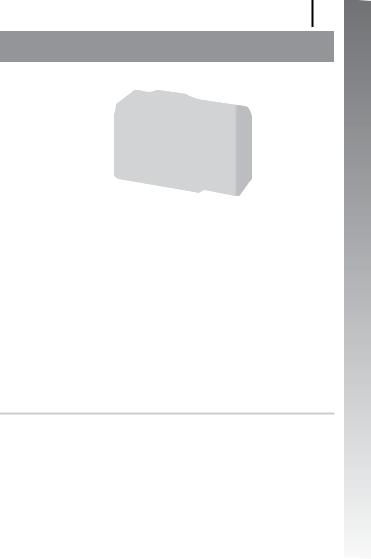
Просмотр фотографий 19
Просмотр фотографий
Кнопка
Кнопки 




 Диск управления
Диск управления
1.Нажмите кнопку  (Воспроизведение).
(Воспроизведение).
Отображается последнее записанное изображение.
2.Кнопкой  или
или  выберите изображение для просмотра.
выберите изображение для просмотра.
•Для перемещения к предыдущему изображению служит кнопка  , для перемещения к следующему изображению – кнопка
, для перемещения к следующему изображению – кнопка  .
.
•Если удерживать кнопку нажатой, переход между изображениями производится быстрее, но их качество будет ниже.
•Изображения также можно выбирать, поворачивая диск управления. При повороте против часовой стрелки отображается предыдущее изображение, по часовой – следующее изображение.
Если производился просмотр изображений, отображается последнее просматривавшееся изображение (возобновление воспроизведения). Если карта памяти была заменена или если изображения с карты памяти редактировались на компьютере, отображается самое новое изображение с карты памяти.
работы Начало
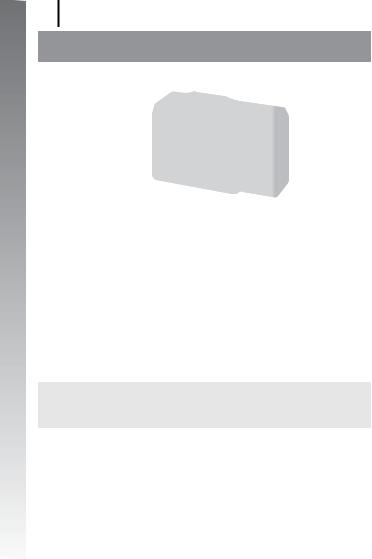
Начало работы
20 Съемка видеофильмов
Съемка видеофильмов ( Стандартный режим)
Стандартный режим)
Микрофон
Кнопка спуска затвора
Кнопка ON/OFF

 Индикаторы Диск установки режима
Индикаторы Диск установки режима 








 Диск управления
Диск управления
1.Нажмите кнопку ON/OFF.
2.Выберите режим съемки.
1. Поверните диск установки режима
в положение
 (Видео).
(Видео).
2.С помощью диска управления выберите вариант  (Стандартный).
(Стандартный).
3. Направьте камеру на объект.
zНе дотрагивайтесь до микрофона во время съемки.
zНе нажимайте никакие кнопки, кроме кнопки спуска затвора. Звуки нажатия кнопок записываются в видеофильме.

Съемка видеофильмов 21
4.
5.
Для осуществления фокусировки |
|
Начало |
|
слегка (наполовину) нажмите кнопку |
|
||
|
|
||
спуска затвора. |
|
работы |
|
• После завершения фокусировки подаются |
|
||
два звуковых сигнала и индикатор загорается |
Подготовка к съемке завершена: |
||
зеленым светом. |
|||
горит зеленым цветом |
|
||
|
|
•Автоматически устанавливаются экспозиция, фокусировка и баланс белого.
Произведите съемку, полностью (до упора) нажав кнопку спуска затвора.
•Начинается запись.
•Во время съемки на ЖК-мониторе отображаются прошедшее время записи и символ [z Зап.].
|
|
Прошедшее время |
6. Для остановки съемки снова полностью |
|
|
нажмите кнопку спуска затвора. |
|
|
• Индикатор мигает зеленым цветом, и данные |
|
|
|
записываются на карту памяти. |
|
• |
Съемка автоматически останавливается |
|
|
по прошествии максимального времени |
Запись: мигает зеленым цветом |
|
съемки, при переполнении встроенной |
|
|
|
|
|
памяти камеры или при полном заполнении |
|
|
карты памяти. |
|
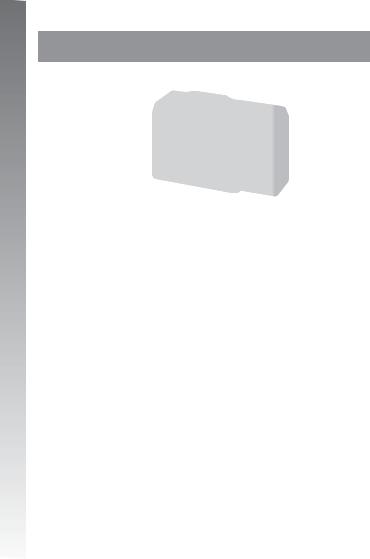
Начало работы
22 |
Просмотр видеофильмов |
|
|
Просмотр видеофильмов
|
Кнопка |
Кнопки |
Диск управления |
|
|
|
Кнопка |
1. |
Нажмите кнопку |
(Воспроизведение). |
|||
2. |
Кнопкой |
или |
выведите на экран видеофильм и нажмите |
||
|
кнопку |
. |
|
|
|
|
• Видеофильмы помечаются значком |
. |
|
||
|
|
||||
|
• Изображения также можно выбирать, |
|
|
||
|
поворачивая диск управления. |
|
|
||
3.Кнопкой  или
или  выберите значок
выберите значок
 (Показать) и нажмите кнопку
(Показать) и нажмите кнопку  .
.
•Начинается воспроизведение видеофильма.
•Нажимая кнопку FUNC./SET во время
просмотра, можно приостанавливать и возобновлять воспроизведение видеофильма.
• С помощью кнопок  и
и  можно настраивать громкость воспроизведения.
можно настраивать громкость воспроизведения.
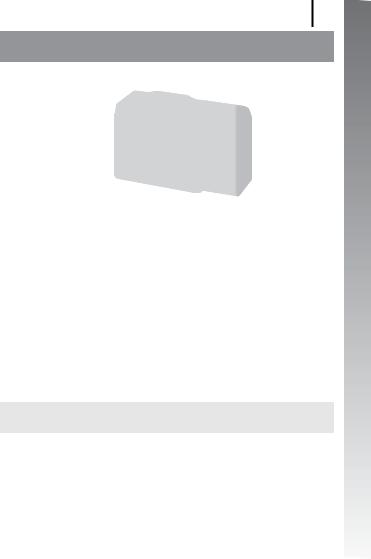
Стирание 23
Стирание
Кнопка 
 Кнопка
Кнопка  Кнопки
Кнопки 


 Диск управления
Диск управления
Кнопка
1.Нажмите кнопку  (Воспроизведение).
(Воспроизведение).
2.Кнопкой  или
или  выберите изображение, которое требуется стереть, и нажмите кнопку
выберите изображение, которое требуется стереть, и нажмите кнопку 

 .
.
Изображения также можно выбирать, поворачивая диск управления.
3.Убедитесь, что выбран вариант
[Стереть], и нажмите кнопку  .
.
Для выхода из операции без выполнения стирания выберите [Отмена].
Помните, что стертые изображения невозможно восстановить. Будьте внимательны при стирании изображений.
работы Начало
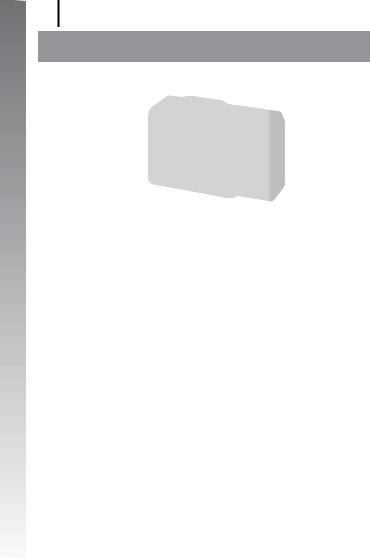
Начало работы
24 Печать
Печать
Кнопка 
|
Кнопка |
|
Крышка |
Кнопки |
разъемов |
|
|
|
Диск |
|
управления |
1.Подключите камеру к принтеру*1.
•Откройте крышку разъемов и до упора вставьте разъем кабеля интерфейса.
•Инструкции по подключению см. в руководстве пользователя принтера.
Принтеры марки Canon
Фотопринтеры Compact Photo Printers серии SELPHY*2
 Интерфейсный кабель Камера
Интерфейсный кабель Камера
Струйные принтеры
*1 Так как в данной камере используется стандартный протокол (PictBridge), ее можно использовать не только с принтерами марки Canon, но и с другими принтерами, поддерживающими стандарт PictBridge.
*2 Можно также использовать фотопринтеры для печати карточек CP-10/CP-100/CP-200/CP-300.
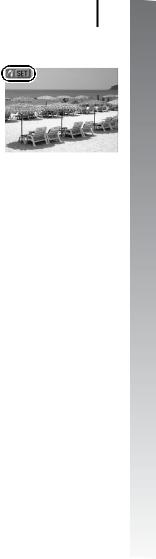
Печать 25
2. Включите принтер.
3. Для включения камеры нажмите кнопку  (Воспроизведение).
(Воспроизведение).
•Кнопка  подсвечивается синим цветом.
подсвечивается синим цветом.
•При правильном подключении на ЖК-
мониторе отображается значок  ,
,  или
или  (отображаемый значок зависит от подключенного принтера).
(отображаемый значок зависит от подключенного принтера).
•Видеофильмы помечаются значком 
 .
.
4.Кнопкой  или
или  выберите изображение, которое требуется напечатать, и нажмите кнопку
выберите изображение, которое требуется напечатать, и нажмите кнопку  .
.
•Кнопка  мигает синим цветом, и начинается печать.
мигает синим цветом, и начинается печать.
•Изображения также можно выбирать, поворачивая диск управления.
После завершения печати выключите камеру и принтер, затем отсоедините интерфейсный кабель.
работы Начало
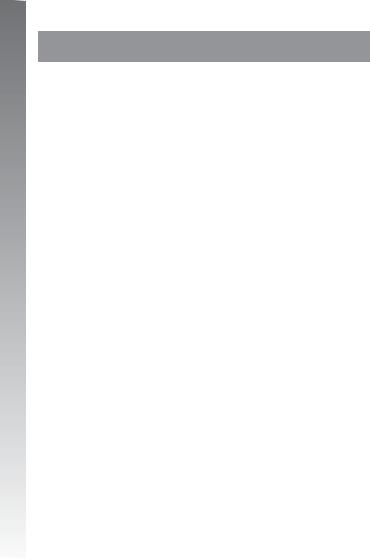
Начало работы
26 |
Загрузка изображений в компьютер |
|
|
Загрузка изображений в компьютер
Что необходимо подготовить
•Камеру и компьютер
•Компакт-диск Canon Digital Camera Solution Disk, входящий в комплект поставки камеры
•Интерфейсный кабель, входящий в комплект поставки камеры
Требования к системе
Программное обеспечение следует устанавливать на компьютер, удовлетворяющий следующим минимальным требованиям.
Windows
ОС |
Windows Vista |
|
|
Windows XP Service Pack 2 |
|
|
Windows 2000 Service Pack 4 |
|
Модель |
Перечисленные выше операционные системы (ОС) должны быть установ- |
|
компьютера |
лены на заводе-изготовителе на компьютеры со встроенными USB-портами. |
|
Процессор |
Windows Vista |
: Pentium 1,3 ГГц или более мощный |
|
Windows XP/Windows 2000 |
: Pentium 500 МГц или более мощный |
ОЗУ |
Windows Vista |
: не менее 512 Мбайт |
|
Windows XP/Windows 2000 |
: не менее 256 Мбайт |
Интерфейс |
USB |
|
Свободное |
• Утилиты Canon Utilities |
|
пространство на |
- ZoomBrowser EX |
: не менее 200 МБайт |
жестком диске |
- PhotoStitch |
: не менее 40 Мбайт |
|
• TWAIN-драйвер камеры Canon |
: не менее 25 Мбайт |
Дисплей |
1024 × 768 пикселов/Среднее (16 бит) или более |
|
Macintosh
ОС |
Mac OS X (v10.3 – v10.4) |
|
Модель |
Перечисленные выше операционные системы (ОС) должны быть установ- |
|
компьютера |
лены на заводе-изготовителе на компьютеры со встроенными USB-портами. |
|
Процессор |
PowerPC G3/G4/G5 или процессор Intel |
|
ОЗУ |
Не менее 256 Мбайт |
|
Интерфейс |
USB |
|
Свободное |
• Утилиты Canon Utilities |
|
пространство на |
- ImageBrowser |
: не менее 300 Мбайт |
жестком диске |
- PhotoStitch |
: не менее 50 Мбайт |
Дисплей |
1024 × 768 пикселов/32000 цветов или более |
|

Загрузка изображений в компьютер |
27 |
|
|
 Подготовка к загрузке изображений
Подготовка к загрузке изображений
Программное обеспечение необходимо установить до подсоединения камеры к компьютеру.
1.Установите программное обеспечение.
Windows
1.Установите компакт-диск Canon Digital Camera Solution Disk в дисковод компакт-дисков компьютера.
2.Щелкните мышью на варианте
[Easy Installation/Простая установка]. 
Продолжайте установку в соответствии  с сообщениями, выводимыми на экран.
с сообщениями, выводимыми на экран.
3.После завершения установки щелкните мышью на кнопке [Restart/Перезагрузка]
или [Finish/Готово]. 
После завершения установки отображается  кнопка [Restart/Перезагрузка] или [Finish/
кнопка [Restart/Перезагрузка] или [Finish/
Готово]. Щелкните мышью на появившейся кнопке.
4.При появлении обычного рабочего стола извлеките компакт-диск из дисковода.
Macintosh
Дважды щелкните мышью на значке  в окне компакт-диска. При появлении
в окне компакт-диска. При появлении
панели программы установки щелкните мышью на кнопке [Install/Установить]. Следуйте инструкциям, выводимым на экран.
работы Начало
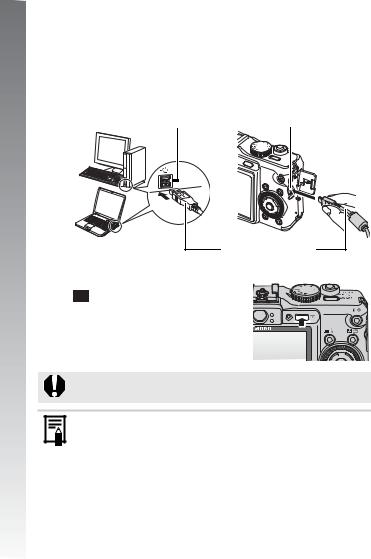
Начало работы
28 |
Загрузка изображений в компьютер |
|
|
2.Подсоедините камеру к компьютеру.
1.Подсоедините прилагаемый кабель интерфейса к USB-порту компьютера и к разъему DIGITAL камеры.
Откройте крышку разъемов на камере и полностью вставьте интерфейсный кабель в разъем.
Порт USB |
Разъем DIGITAL |
Интерфейсный кабель
3. Подготовьтесь к загрузке изображений в компьютер.
1. Для включения камеры нажмите кнопку  (Воспроизведение).
(Воспроизведение).
При отсоединении интерфейсного кабеля от разъема DIGITAL камеры обязательно беритесь за боковые стороны разъема кабеля.
В случае появления окна [Digital signature not found/Цифровая подпись не найдена] щелкните мышью на кнопке [Yes/Да]. После подсоединения камеры к компьютеру и открытия соединения будет автоматически завершена установка драйвера USB на компьютер.
